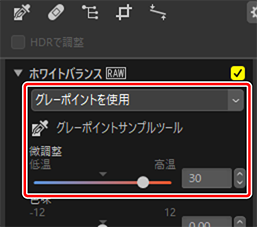ホワイトバランス
 見て聞くマニュアル デジチュータ―
見て聞くマニュアル デジチュータ―
ホワイトバランスを調整します。RAW画像またはピクセルシフト合成画像のみ調整可能です。
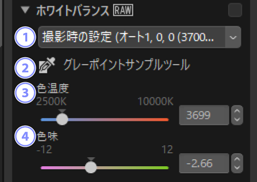
ホワイトバランス
- 画像に適用したいホワイトバランスを選べます。
[グレーポイントサンプルツール]
- クリックしたピクセルがグレーになるように自動でホワイトバランスが調整されます。
[色温度]
- 色温度を指定できます。
[色味]
- プラスに設定するとマゼンタ色が弱まり(緑色が強まり)、マイナスに設定すると緑色が弱まり(マゼンタ色が強まり)ます。
グレーポイントサンプルツール
画像内をクリックすると、そのピクセルが無彩色(白またはグレー)になるように自動で調整されます。画像をクリックするだけで色かぶりを取り除けます。
グレーポイントサンプルツールをクリックしてオン(
 )にします。画像調整パレットの上にあるグレーポイントサンプルツールのアイコンをクリックしてもオンにできます。
)にします。画像調整パレットの上にあるグレーポイントサンプルツールのアイコンをクリックしてもオンにできます。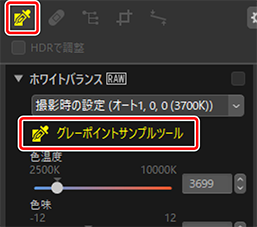
画像内の無彩色部分をクリックします。ホワイトバランスが[グレーポイントを使用]に変更され、画像の色味が調整されます。この例では壁の部分をクリックすると、画像の青かぶりが取り除かれています。グレーポイントサンプルツールがオンの間は何度でもクリックできます。画像をドラッグすると、ドラッグした範囲の平均値で調整されます。




ホワイトバランスが[グレーポイントを使用]に変更されると、[色温度]が[微調整]に切り換わります。